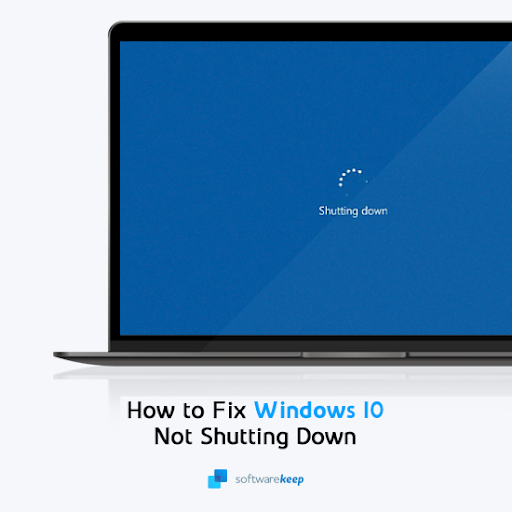To jest Twój najlepszy przewodnik po Microsoft Word, najczęściej używanym na świecie edytorze tekstu firmy Microsoft. Dowiedz się, jak korzystać z MS Word, jego najważniejszych funkcji i nie tylko.
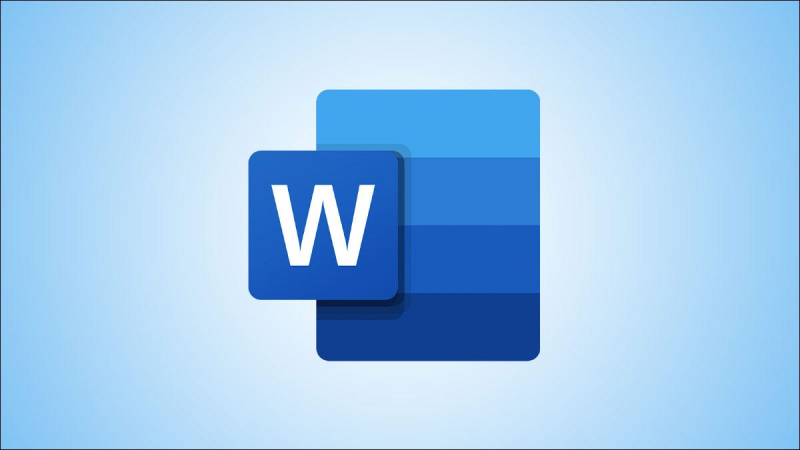
To jest Twój najlepszy przewodnik po Microsoft Word, najpopularniejszym na świecie edytorze tekstu. I to prawda. Czemu?
Jest prosty i łatwy w użyciu, zaawansowany i bogaty w funkcje oraz współpracuje z prawie wszystkimi systemami operacyjnymi i platformami, w tym z programem Word online. A skoro sprzedajemy Microsoft Word , możemy Ci powiedzieć, jak to działa.
Dlatego stworzyliśmy dla Ciebie ten przewodnik użytkownika Microsoft Word.
W nim dowiesz się:
- Czym jest Microsoft Word.
- Gdzie znaleźć lub pobrać Microsoft Word.
- Wersje Microsoft Word.
- Funkcje Microsoft Word.
- Podręcznik użytkownika programu Microsoft Word.
- I więcej!
Więc bez ceregieli zanurkujmy.
Co to jest Microsoft Word?
Microsoft Word to najpopularniejszy na świecie komercyjny edytor tekstu zaprojektowany przez firmę Microsoft.
Word jest składnikiem pakietu Microsoft Office, szeroko stosowanego oprogramowania biurowego. Ale jest również dostępny jako samodzielny produkt.
Microsoft Word jest często nazywany po prostu Word lub MS Word.
Po licznych aktualizacjach Microsoft Word nie jest już tylko narzędziem do przetwarzania tekstu, ale obsługuje ulepszone pisanie, projektowanie dokumentów i współpracę z innymi.
Do czego służy Microsoft Word?
Microsoft Word umożliwia tworzenie dokumentów, raportów, listów, życiorysów i nie tylko o profesjonalnej jakości. W przeciwieństwie do edytorów zwykłego tekstu, MS Word ma zaawansowane funkcje, w tym sprawdzanie pisowni, sprawdzanie gramatyki, formatowanie tekstu i czcionek, obsługę HTML, obsługę obrazów i wiele innych.
Gdzie znaleźć lub pobrać Microsoft Word
Możesz znaleźć lub pobrać Microsoft Word z różnych miejsc.
Możesz pobrać Microsoft Word jako samodzielną aplikację w ramach Microsoft Office apartament lub jako część Subskrypcja Microsoft 365 .
Pobierz Microsoft Word:
- Online ze strony Microsoft
- Sklep Microsoft
- Sklep z aplikacjami
- Google Play
- Pobierz Microsoft Word od sprzedawcy oprogramowania, takiego jak Softwarekeep.com.
Gdzie mogę korzystać z Microsoft Word?
Microsoft Word jest dostępny jako aplikacja dla różnych platform i systemów operacyjnych w następujący sposób:
- Pobierz aplikacje Microsoft Word na komputer (Windows i macOS)
- Pobierz urządzenia Microsoft Word Mobile (iOS i Android) w aplikacji mobilnej Word
- Pobierz tablety Microsoft Word (iOS i Android) w aplikacji Word
- Online na Microsoft 365 lub Word online
Czy Microsoft Word jest bezpłatny?
Microsoft Word może być darmowy lub nie, w zależności od tego, gdzie go otrzymujesz, posiadanej licencji i Twojego Wersja biurowa .
Możesz pobrać jednorazowy zakup programu MS Word jako samodzielną wersję, pobrać program Word jako składnik jednorazowego zakupu pakietu Microsoft Office lub użyć programu Word jako części usługi Microsoft 365.
Notatka: Aplikacja Microsoft Word jest teraz znana jako aplikacja Microsoft 365.
Oto różne sposoby korzystania z Microsoft Word za darmo:
#1. Samodzielna aplikacja Word i Word w pakiecie Microsoft Office nie są bezpłatne
Jeśli uzyskasz samodzielną aplikację MS Word lub kupisz wieczystą aplikację Microsoft Office (obecnie aplikację Microsoft 365), płacisz jeden, z góry koszt, aby uzyskać aplikacje Office (Word, Excel, PowerPoint i inne) dla jednego komputera.
Jednorazowe zakupy są dostępne dla komputerów PC, Mac i Android. Ale brakuje im opcji aktualizacji. Oznacza to, że jeśli planujesz uaktualnić swój pakiet MS Word lub MS Office do następnej głównej wersji, musisz kupić go w pełnej cenie.
#2. Aplikacja Word na Microsoft 365 może być darmowa… lub nie
Możesz pobrać MS Word za darmo w ramach bezpłatnej, ale limitowanej edycji Microsoft 365 (dawniej Office 365). Możesz zapłacić za różne wersje Microsoft 365 (osobiste, rodzinne, edukacyjne, biznesowe/korporacyjne) dla lepszej edycji i większej produktywności.
#3. Microsoft Word jest bezpłatny w Office 365 Education
Ponadto studenci i nauczyciele w kwalifikujących się instytucjach mogą bezpłatnie zarejestrować się w usłudze Office 365 Education i uzyskać aplikacje pakietu Office, w tym Word, Excel, PowerPoint, OneNote i Zespoły MS . Ponadto program Microsoft Word Student pomaga uzyskać dostęp do dodatkowych narzędzi w klasie. Ale musisz użyć ważnego szkolnego adresu e-mail
#4. Bezpłatna aplikacja Word w sieci
Korzystaj z Microsoft Word za darmo Microsoft Word online. Firma Microsoft udostępnia bezpłatną wersję programu Microsoft Word do użytku w Internecie dla każdego. Musisz zarejestrować konto Microsoft, ale to też jest bezpłatne. Ta wersja działa całkowicie w przeglądarce internetowej, umożliwiając dostęp do niej na dowolnym komputerze, a Twoje pliki są synchronizowane i zapisywane w chmurze. Istnieją pewne ograniczenia, ale Word w sieci Web może być wszystkim, czego kiedykolwiek potrzebują dla wielu użytkowników.
#5. Bezpłatny program Microsoft Word na urządzenia mobilne
Pobierz aplikację Microsoft Word na Androida i iOS i używaj jej za darmo. Podobnie jak wersja internetowa, potrzebujesz tylko konta Microsoft.
Jest jednak pewne zastrzeżenie: jeśli chcesz korzystać z aplikacji Word dla urządzeń przenośnych na urządzeniu z systemem Android z ekranem o przekątnej poniżej 10,1 cala, musisz zapłacić za subskrypcję Microsoft 365.
Bezpłatna wersja aplikacji Microsoft jest ograniczona do telefonów komórkowych.
Polecany artykuł: Przeczytaj ten obszerny artykuł na temat jak zdobyć Microsoft Word za darmo .
Wersje Microsoft Word
Microsoft Word miał kilka wersji w swojej historii, z różnymi wydaniami i uaktualnieniami:
- Microsoft Word w Microsoft Office i Microsoft Office dla komputerów Mac (różne wersje)
- Microsoft dla Użytkowników Domowych i Uczniów
- Microsoft dla Użytkowników Domowych i Uczniów dla komputerów Mac
- Microsoft dla domu i firmy
- Microsoft dla Użytkowników Domowych i Firm dla komputerów Mac
- Microsoft Word w Microsoft 365 (Office 365)
- Microsoft Word Web
- Aplikacja Microsoft Word na iOS
- Aplikacja Microsoft Word na Androida
- Samodzielna aplikacja Microsoft Word (Microsoft obsługuje obecnie tylko Word 2013 i nowsze)
- Słowo 2021
- Słowo 2019
- Słowo 2016
- Słowo 2013
- Słowo 2010
- Słowo 2007
- Słowo 2003
- Słowo 2002
- Słowo 2000
- I więcej
- Microsoft Word dla komputerów Mac (Microsoft obsługuje obecnie tylko Word dla komputerów Mac 2016 i nowsze)
- Słowo 2021
- Słowo 2019
- Słowo 2016
- Słowo 2011
- Słowo 2008
- Słowo 2004
- I więcej.
Kluczowe funkcje Microsoft Word
Samodzielny lub jako część pakietu Microsoft Office, MS Word jest jednym z najpopularniejszych na świecie narzędzi biurowych MS Office.
Dzięki Microsoft Word możesz udoskonalić swoje pisanie, tworzyć piękne dokumenty i współpracować z innymi — zawsze i wszędzie. Czemu?
Windows 10 inny użytkownik nie może się zalogować
Ze względu na następujące funkcje programu Microsoft Word:
Dom
Ta funkcja ma opcje takie jak kolor czcionki, rozmiar, styl, wyrównanie, punktory, odstępy między wierszami itp. Wszystkie podstawowe elementy, które mogą być potrzebne do edycji dokumentu, są dostępne w opcji Strona główna.
Wstawić
Po kliknięciu wstawiania otrzymujesz tabele, kształty, obrazy, wykresy, wykresy, nagłówek, stopkę, numery stron itp. Kategoria „Wstaw” to świetna funkcja do edycji dokumentów.
Projekt
Wybierz szablon lub projekt, w którym chcesz utworzyć dokument na karcie Projekt. Wybór odpowiedniej zakładki, która poprawi wygląd Twojego dokumentu.
Układ strony
Word ma kartę Układ strony, na której dostępne są opcje, takie jak marginesy, orientacja, kolumny, linie, wcięcia, odstępy itp. Jest to funkcja edycji dokumentu.
Bibliografia
Ta zakładka jest najbardziej przydatna dla tych, którzy tworzą pracę dyplomową lub piszą książki lub długie dokumenty. Opcje takie jak cytat, przypis, spis treści, podpis, bibliografia itp. można znaleźć w tej zakładce.
Recenzja
Karta recenzji może śledzić sprawdzanie pisowni, gramatyki, tezaurus, liczbę słów, język, tłumaczenie, komentarze itp. Jest to zaleta dla tych, którzy przeglądają swoje dokumenty w programie MS Word.
Pisz jak profesjonalista z Microsoft Editor
Pisz dokumenty i sprawdzaj pisownię, wielkość liter, gramatykę i interpunkcję we wszystkich dokumentach programu Word za pomocą edytora Microsoft.
OneDrive, aby uzyskać dostęp do dokumentów w dowolnym miejscu
Zapisuj swoje dokumenty w OneDrive i uzyskuj do nich dostęp z dowolnego urządzenia, wiedząc, że Twoje pliki są chronione przed atakami cyfrowymi dzięki wbudowanemu wykrywaniu oprogramowania ransomware.
Współpraca — twórz i edytuj razem
MS Word umożliwia udostępnianie dokumentów każdemu i ich wspólną edycję (współpracę), dodawanie komentarzy i sugerowanie zmian w czasie rzeczywistym. Współpracuj przy projektach w pracy lub szkole.
NOTATKA: Istnieje więcej funkcji w zależności od wersji słowa i użycia. Dowiedz się tych 20 tajnych funkcji Microsoft Word !
Jak korzystać z Microsoft Word: Kompletny podręcznik użytkownika Microsoft Word
Czy wiesz, jak obsługiwać program Microsoft Word?
Niezależnie od tego, czy korzystasz z programu Microsoft Word, zawsze jest coś nowego do nauczenia się. Ten przewodnik użytkownika pakietu Microsoft Office zawiera podstawowe informacje o MS Word i wykorzystanie na poziomie zaawansowanym.
Podzielimy je na sekcje/kategorie, aby ułatwić sobie odwoływanie się i dogłębnie poznać program Word.
Założymy, że zainstalowałeś program Word na urządzeniu.
Zacznijmy od tego Podręcznik użytkownika Microsoft Word.
Gdzie znajdujesz lub uruchamiasz Microsoft Word?
Jeśli masz zainstalowany program MS Word lub cały pakiet Microsoft Office na swoim urządzeniu (Mac lub Windows PC), możesz uzyskać dostęp do Microsoft Word w menu Start.
Jeśli używasz systemu Windows:
- Naciśnij przycisk Windows
- Wpisz słowo
- Kliknij aplikację Word
- Voila! Uzyskałeś dostęp i otworzyłeś MS Word na swoim urządzeniu.
Jeśli na komputerze jest zainstalowany program Microsoft Word, ale menu Start nie może go znaleźć, wykonaj poniższe czynności, aby ręcznie uruchomić program Microsoft Word.
- Otwórz Mój komputer lub Eksplorator plików.
- Kliknij lub wybierz dysk C:. Jeśli pakiet Microsoft Office jest zainstalowany na dysku innym niż dysk C:, wybierz ten dysk.
- Znajdź i otwórz folder Program Files (x86) lub Program Files.
- Otwórz folder Microsoft Office.
- W folderze Microsoft Office otwórz folder główny. Następnie otwórz folder OfficeXX, gdzie XX to wersja pakietu Microsoft Office (np. Office for Microsoft Office 2016) zainstalowana na Twoim komputerze.
- Znajdź i kliknij dwukrotnie plik o nazwie WINWORD.EXE, aby uruchomić program Microsoft Word.
Uwaga: nowe komputery nie zawierają programu Microsoft Word. Jeśli masz nowy komputer, musisz kupić i zainstalować MS Word na swoim komputerze przed jego uruchomieniem. Ale jeśli nie chcesz (lub nie możesz sobie na to pozwolić) kupować Microsoft Word, możesz bezpłatnie korzystać z Microsoft Word na stronie Microsoft Office, ale jest to ograniczone.
Jak stworzyć dokument w programie Word
Aby utworzyć dokument w MS Word,
- Otwórz słowo.
- Wybierz Pusty dokument.
Jeśli program Word jest już otwarty,
- Wybierz pozycję Plik > Nowy.
- Kliknij dwukrotnie szablon, aby go otworzyć.
Jeśli chcesz użyć szablonu Microsoft Word
- W polu Wyszukaj szablony online wprowadź wyszukiwane słowo, takie jak list, życiorys lub faktura.
- Lub wybierz kategorię w polu wyszukiwania, taką jak Biznes, Osobista lub Edukacja.
- Kliknij szablon, aby zobaczyć podgląd. Kliknij strzałki z boku podglądu, aby zobaczyć więcej szablonów.
- Wybierz Utwórz.
Przeczytaj to szczegółowo jak stworzyć dokument w MS Word aby uzyskać więcej informacji lub ten artykuł na Jak projektować i edytować tekst w programie Microsoft Word aby uzyskać więcej wskazówek dotyczących programu Word. Mamy też przewodnik, jeśli chcesz uruchom dokument Word na Macu .
Jak zapisać dokument Word
Istnieją dwa sposoby na zapisanie dokumentu Word:
Metoda 1. Użyj skrótu klawiaturowego:
- Po wpisaniu słów w dokumencie naciśnij Ctrl + S.
- Jeśli nie zapisałeś dokumentu pod nazwą, Word zapyta Cię, jak chcesz go zapisać i gdzie.
- Wpisz nazwę pliku w polu nazwy pliku.
- W polu Zapisz jako typ wybierz typ pliku, w którym chcesz zapisać dokument.
- Naciśnij enter.
Metoda 2. Użyj długiej opcji dla opcji Zapisz jako
- Kliknij Plik > wybierz Zapisz jako.
- Wybierz lokalizację (lokalizacja przeglądarki).
- Wpisz nazwę pliku.
- Wybierz typ pliku.
- Naciśnij enter.
Aby uzyskać bardziej szczegółowy przewodnik, dowiedz się, jak zapisać dokument Word .
Jak współpracować w programie Microsoft Word
Istnieją 3 sposoby współpracy nad dokumentami Word
- Udostępnij dokument
- Współedytuj dokument
- Śledź i przeglądaj zmiany
Aby udostępnić dokument Word:
- Wybierz „udostępnij” na górnej wstążce strony. Lub wybierz Plik > Udostępnij.
- Z listy rozwijanej wybierz, komu chcesz udostępnić. Wprowadź imię i nazwisko lub adres e-mail w polu lub wybierz kontakt z menu rozwijanego.
- Wpisz wiadomość, jeśli chcesz i naciśnij „wyślij”.
Aby wspólnie edytować dokument programu Word:
Nie ma konkretnych kroków, aby współedytować dokument programu Word. Wykorzystuje funkcję śledzenia zmian i metody udostępniania wymienione powyżej.
Gdy nad danym dokumentem pracuje wiele osób, na ekranie zobaczysz flagi w różnych kolorach (po jednej dla każdego autora) oraz imię i nazwisko osoby.
Możesz także edytować dokument w trybie offline.
Aby współtworzyć dokument programu Word:
Możesz współtworzyć dokument na platformie Microsoft 365, gdy ktoś udostępnił dokument Tobie lub grupie osób.
Aby śledzić i przeglądać zmiany w dokumencie programu Word:
- Przejdź do zakładki „przegląd” > następnie do „śledzenia zmian”.
- Aby przejrzeć zmiany wprowadzone przez innych użytkowników, ustaw kursor przed zmianą i:
- Kliknij „akceptuj”, aby zaakceptować zmiany lub
- Naciśnij „odrzuć” zmianę
Dowiedz się więcej o współpracy w programie Word w tym Jak współpracować w programie Microsoft Word po więcej informacji.
Zmień domyślną czcionkę w Microsoft Word
Aby zawsze zmieniać i używać ulubionej czcionki w programie Word, ustaw ją jako domyślna .
- Przejdź do Format > Czcionka > Czcionka. Możesz także nacisnąć i przytrzymać. + D, aby otworzyć okno dialogowe Czcionka.
- Wybierz czcionkę i rozmiar, których chcesz użyć.
- Wybierz Domyślne >, a następnie wybierz Tak.
- Wybierz OK.
Te kroki mogą się różnić w zależności od używanej wersji programu Word. Mamy tutaj bardziej szczegółowy przewodnik, aby zmień domyślną czcionkę w programie Word .
Jak usunąć stronę w programie Word
Aby usunąć stronę w MS Word zawierającą tekst, grafikę lub puste akapity, możesz wybrać zawartość do usunięcia i nacisnąć Usuń.
Możesz też zrobić to:
- Kliknij/dotknij w dowolnym miejscu na stronie, którą chcesz usunąć > naciśnij Ctrl+G.
- W polu Wprowadź numer strony wpisz \page.
- Na klawiaturze naciśnij Enter >, a następnie wybierz Zamknij.
- Sprawdź, czy została wybrana strona zawartości > a następnie naciśnij klawisz Delete na klawiaturze.
- Voila! Usunąłeś stronę!
Ten artykuł jest poświęcony różnym metody usuwania strony w programie Word .
Sprawdź pisownię i gramatykę w programie Word
- Na karcie Recenzja kliknij pozycję Pisownia i gramatyka.
- Jeśli program Word znajdzie potencjalny błąd, otworzy się okno dialogowe Pisownia i gramatyka, błędy pisowni będą wyświetlane jako tekst czerwony, a błędy gramatyczne jako tekst zielony.
Ten artykuł jest szczegółowym przewodnikiem po sprawdzanie pisowni i gramatyki w programie Word . Ucz się więcej.
Nauka Microsoft Word z artykułów w naszym Centrum pomocy
Oto kilka dodatkowych treści, które pomogą Ci nauczyć się Microsoft Word:
» Jak zmienić hasło Apple ID na dowolnym urządzeniu?
» Jak drukować czarno-białe w programie Word (z obrazami)
» MS Word Hacks: 5 funkcji słownych, o których istnieniu nigdy nie wiedziałeś
» Jak szybciej edytować dokumenty Word
» 7 hacków Microsoft Word, które musisz znać w 2022 roku
» Funkcje MS Word: ujawniono 20 tajnych funkcji
» Jak utworzyć wiszące wcięcie w programie Microsoft Word
» Jak tworzyć kolumny w Microsoft Word
» Jak naprawić sprawdzanie pisowni nie działa w programie Word
» Jak zainstalować czcionki w programie Word na komputerze Mac
» Jak odblokować program Word na komputerze Mac bez utraty pracy
» 14 najlepszych porad i wskazówek Microsoft Word dotyczących produktywności
Końcowe przemyślenia
Ten przewodnik dotyczy Microsoft Word. Mamy nadzieję, że nauczyłeś się korzystać z Microsoft Word i innych sztuczek.
Cieszymy się, że przeczytałeś artykuł do tej pory :) Dziękuję :)
Jak wspomnieliśmy powyżej, w naszym można przeczytać więcej artykułów na temat Microsoft Word i Microsoft Office Centrum pomocy oraz Blog .
Udostępnij ten artykuł na swoich portalach społecznościowych lub ze znajomymi. Ktoś inny też może na tym skorzystać.
Jeszcze jedna rzecz …
Zapisz się do naszego newslettera i bądź jedną z pierwszych osób, które otrzymają te dokumenty na swoją skrzynkę odbiorczą. Oferty, promocje i inne informacje udostępniamy również za pośrednictwem poczty e-mail. Nie daj się pominąć.
FAQ Pytania
Ile kosztuje Microsoft Word?
Koszt samodzielnej aplikacji Microsoft Word zależy od wersji i platformy. Na przykład Na przykład Microsoft Word 2021 obecnie cena detaliczna wynosi 114,99 USD na PC, podczas gdy Microsoft Word 2021 na komputery Mac kosztuje 89,99 USD. W porównaniu do programu Word 2019, który kosztuje teraz 94 USD i 69,99 USD odpowiednio dla komputerów PC i Mac. Koszty zmniejszają się wraz z przejściem do wcześniejszych wersji. Koszty te mogą się również różnić w zależności od miejsca ich zakupu.
Jak zdobyć słowo Microsoft za darmo?
Istnieją 3 sposoby:
Microsoft Word online. Microsoft ma darmową wersję Microsoft Word w internecie, aby każdy mógł z niego korzystać. Aby bezpłatnie korzystać z Microsoft Word online, musisz zarejestrować konto Microsoft, ale to też jest bezpłatne. Ta wersja działa całkowicie w przeglądarce internetowej, możesz uzyskać do niej dostęp z dowolnego komputera, a Twoje pliki są zawsze synchronizowane i zapisywane w chmurze.
Microsoft 365 Edukacja. Możesz bezpłatnie korzystać z usługi Microsoft 365 Education, jeśli jesteś studentem lub nauczycielem. Połów? Musisz zarejestrować się na koncie Microsoft przy użyciu szkolnego adresu e-mail. W przeciwnym razie nie uzyskasz żadnego dostępu.
Aplikacja Microsoft Word na telefon (Android i iOS). Aplikacja Microsoft Word na Androida i iPhone'a jest bezpłatna. Wszystko, czego potrzebujesz, to konto Microsoft i gotowe.
Jak usunąć stronę w Microsoft Word
Aby usunąć stronę w programie Word:
- Kliknij lub naciśnij w dowolnym miejscu na stronie, którą chcesz usunąć > naciśnij Ctrl+G.
- W polu Wprowadź numer strony wpisz \page.
- Naciśnij Enter na klawiaturze > a następnie wybierz Zamknij.
- Sprawdź, czy została wybrana strona zawartości > a następnie naciśnij klawisz Delete na klawiaturze.
Aby usunąć stronę w programie Word macOS
- Kliknij lub naciśnij w dowolnym miejscu na stronie, którą chcesz usunąć > a następnie naciśnij Opcja+⌘+G.
- W polu Wprowadź numer strony wpisz \page.
- Naciśnij Enter na klawiaturze > a następnie wybierz Zamknij.
- Sprawdź, czy została wybrana strona zawartości > a następnie naciśnij klawisz Delete na klawiaturze.
Dlaczego program Microsoft Word zawiesza się, gdy zapisuje?
Wiele czynników może prowadzić do: Zamrażanie MS Word . Problem z zawieszaniem się programu MS Word jest spowodowany głównie uszkodzeniem normalnego szablonu programu Word. Ponadto MS Word zawiesza się w przypadku uszkodzenia ustawień MS Office związanych z aplikacją Word. Innym problemem, który może powodować problem z zamrożonym słowem MS, są dodatki innych firm w aplikacji Word. MS Word może również przestać odpowiadać lub zawiesić się, jeśli wystąpią konflikty oprogramowania w systemie podczas edycji dokumentów.
Inne niż wymienione, Problemy z zamrażaniem MS Word może również wystąpić w następujących sytuacjach:
- Niewłaściwe zakończenie programu Word.
- Inwazja złośliwego oprogramowania.
- Nieprawidłowa instalacja aplikacji Word.
- Obecność uszkodzonych sektorów w lokalizacji, w której przechowywany jest program Word i dokumenty.
- Korupcja słowa.
- Ulepszający klucz aktywacyjny MS Word.
- Duże pliki w programie Word. Pracujesz nad bardzo dużym plikiem lub dokumentem w programie Word.
Jakie są alternatywy dla Microsoft Word?
Jeśli nie potrzebujesz specjalnie programu Microsoft Word, przekonasz się, że istnieje wiele świetnych edytorów tekstu, które nie będą cię kosztować ani grosza. Oto trzy popularne alternatywy dla Microsoft Word:
- Każdy nowy komputer Mac będzie dostarczany z bezpłatną kopią Apple Strony oprogramowanie - równie potężne narzędzie do tworzenia i edycji dokumentów, które dobrze współpracuje z jego odpowiednikiem na iOS/iPadOS.
- Dokumenty Google - odwieczny faworyt, ponieważ oprogramowanie internetowe jest bezpłatne i łatwe w użyciu. Nie znajdziesz niewiarygodnie zaawansowanych funkcji, takich jak te na pełnym ekranie Microsoft Word , ale dla większości ludzi to wszystko, czego będą potrzebować.
- LibreOffice Writer - edytor tekstu o otwartym kodzie źródłowym, który jest całkowicie darmowy, ale oferuje kompletne rozwiązanie dla tych, którzy chcą funkcjonalności MS Word.